画像生成に興味があるけれども、どのAI画像生成サービスを使えばいいか悩んでいる人も多いかと思います。。
気軽に使えて、色々なことができるツールがあれば…、できれば無料で。
そんな希望を叶えるLeonardo AIは、基本無料で利用でき、誰でも綺麗な画像を生成することができます。
こちらの記事では、Leonardo AIの登録方法と、画像を仕上げるのに役立つ機能を紹介しています。
Leonardo AI(レオナルドエーアイ)とは?【初心者でも使える】
Leonardo AI は、Midjourney や Stable Diffusion と同様に、画像生成サービスの一種です。
生成AI搭乗時の初期の方から存在しており、また同等程度に有名なツールでもあります。
他の画像生成AIと同様に指示プロンプトを入力することで、条件に合った画像を自動的に生成することができます。
Leonardo AI の最大の特徴は、豊富な調整機能と出力画像の追加機能を初心者にもわかりやすく視覚的に提供していることにあります。
Leonardo AIのメリット
- 基本無料で利用可能。
- 日本語からプロンプトを作成できる。
- 多様なモデルが提供されており、高品質な画像をプロンプトに頼らずに生成できる。
- 他のユーザーの画像とプロンプトを閲覧でき、欲しい画像のプロンプトを見つけることができる。
- 画像から画像を生成するImg2img機能が充実している。
Leonardo AIのデメリット
- プロンプトの調整が繊細で、適切な表現を見つけるのに工夫が必要
- 最高品質の機能やモデルが有料プランに制限されている
- 日本人向けのモデルが少なく、西欧風モデルが多い
無料プラン一日生成画像の限界は150枚
Leonardo AI は、トークンと呼ばれる消費単位を使用してサービスが提供されます。
例えば、1枚の画像を生成するには最低1つのトークンが必要です。追加の機能を使用する場合は、追加のトークンが消費され、生成される画質やモデルなどの設定内容によって異なります。
無料プランでも、Leonardo AIは1日最大150個のトークンを使用することができます。つまり、最大150枚の画像を1日で生成できます。
商用利用も可能
Leonardo AIで生成された画像は商業利用にも対応しています(2024年3月頃)。
したがって、それらは生成された画像を含むオリジナル商品の販売にも利用することができます。
ただし、無料プランを使用して生成された画像はLeonardo AIのウェブサイト上に公開され、他の人が閲覧できるようになります。
これらを引用して画像を生成することも可能です。
例えばこういった公開画像はプロンプトもすべてのユーザーが参照することができます。
Leonardo AIの使い方【登録方法】
登録はウェブブラウザを使用して行います。パソコン慣れしていない人でも、登録は簡単です。
まずは、公式ウェブサイトを訪れてください。
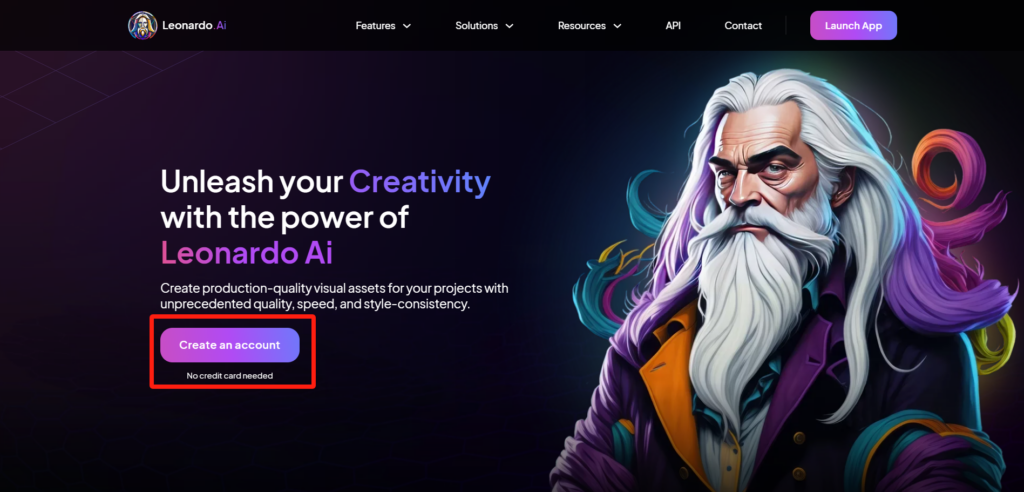
“Create an account”ボタンをクリックして登録します。
初めて登録する場合は、メールアドレス入力から順番に進めてください。
登録が完了すると、早期アクセスの招待メールが届き、アカウントを作成できます。
自分のメールアドレスとパスワードを登録するか、MicrosoftやGoogleアカウントを使用してログインすることもできます。
Googleアカウントなら管理が簡単で、他の端末でも簡単にログインすることができます。
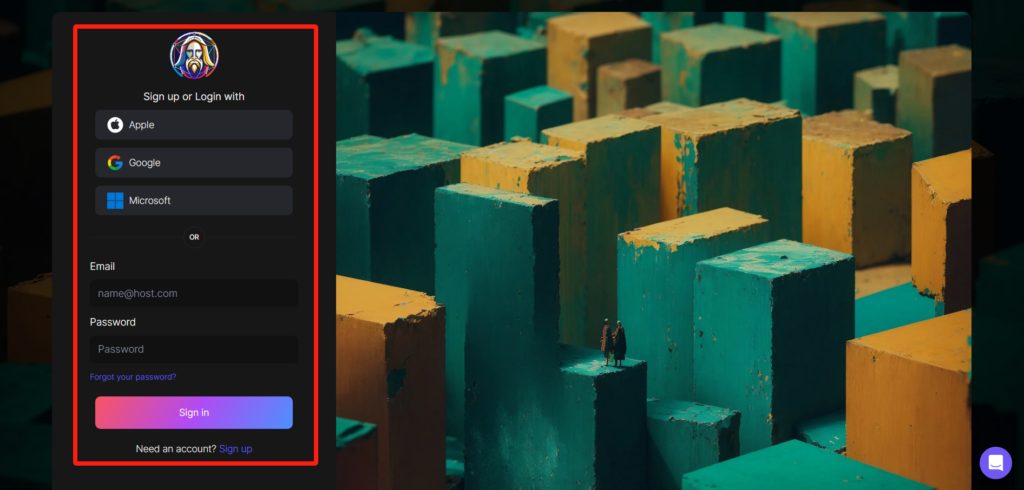
アクセス権を持っている場合は、「はい、私はホワイトリストに載っています」ボタンをクリックして、Webアプリケーションのログイン画面に進んでください。
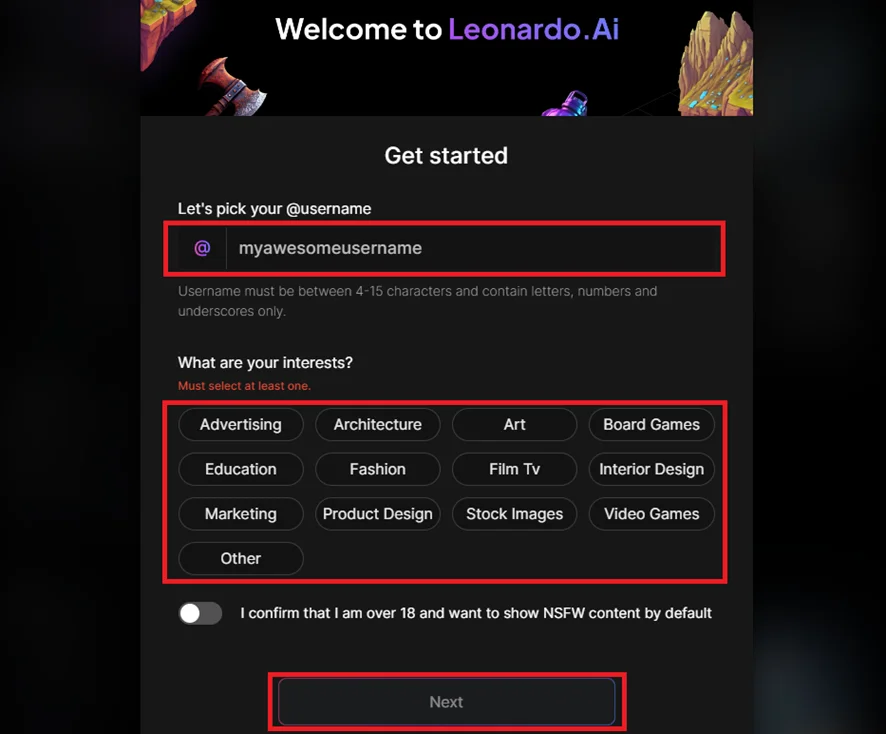
アカウントを作成すると、ユーザー名や興味のあるジャンルなどを入力する画面が表示されます。
設定を行い、アカウント作成を完了させましょう。
登録後は、ブックマークに追加しておくと便利です。
Leonardo AIの機能を紹介【画像の作り方】
登録が完了したら、早く画像生成に移りたいところですが、まず料金プランを比較しましょう。
このツールは確認項目が多く、課金メッセージが出るとびっくりしてしまうかもしれません。
もしかしたら、知らないうちに料金を支払っているかも…?とならない為にもしっかり把握しておきましょう。
無料プランと有料プランを比較
Leonardo.ai の無料プランでは、1日最大150個のトークンを使用することができます。
通常、1つのトークンで1枚の画像を生成できるため、1日最大150枚の画像を生成できます。
ただし、画像の品質を向上させたり、追加の機能を使用した場合、1枚の画像を生成するために必要なトークンの数が増加します。
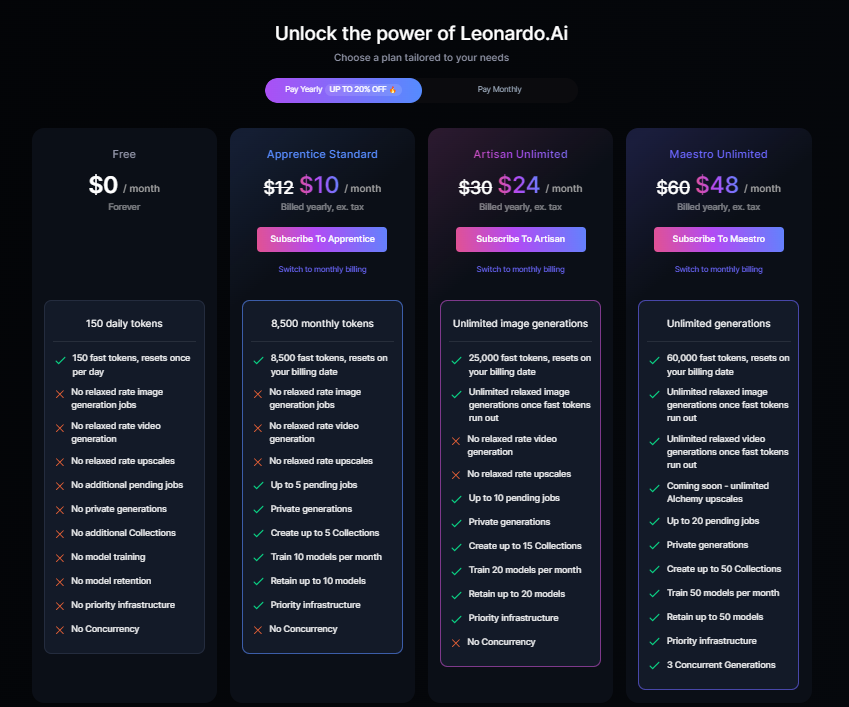
有料プランにすることで使用できるもの
- Alchemy 機能によるプロンプトの画風の変更
- Prompt Magic V3 によるプロンプトの効果向上(AIによる解釈追加)
- 一部のモデルの先行公開
- 画像生成に必要な配布トークン数の増加
- 機能の使用回数の増加
有料プランに変更することで利用できる機能が多くありますが、使用ニーズに基づいて有料プランに移行するかどうかを検討することをお勧めします。
年額払いにすると、2割程度の割引になります。
例えば、無料プランでは150トークンを上限とした無料配布が1日1回ありますが、一番低い12$の有料プランでは月間で8500トークンとなります。
二倍弱のトークン数ですね。
料金設定はこちらから参照可能です。Leonaldo AIの料金表。
Modelを選ぶ
まず、画像を生成する際の画風を決定するためのモデルを選択します。
モデルとは、生成画像に対する大まかな画風や出力のクセを決めるものです。
例えば人物用だけではなく、背景専門のモデルも存在しています。
ログイン後の画面左側に、大きな一般メニューが、右側の「Finetuned Models」には、現在利用可能なモデルの一覧が表示されます。
30以上のモデルがあり、様々なモデルを選ぶことができます。一回の出力設定に対してモデルは1つしか選べません。
画風の変更はプロンプトでも可能ですが、モデルを選択することで画風のプロンプトがなくても、モデルに応じた画像が生成されるようになりますので、まず出力したい画風が挿絵になっているモデルを選択するとよいでしょう。
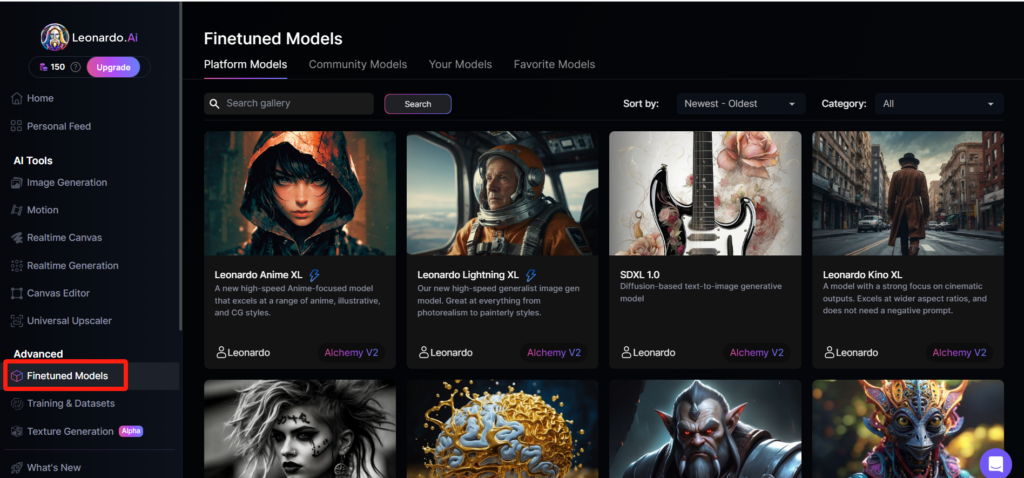
各モデルにはそれぞれ特徴がありますが、プロンプトによってはモデルの効果が現れない組み合わせもあります。
また、選択したモデルの名称をプロンプトに組み込むこともできます。
プロンプトを入力
提示、または呪文とも呼ばれるものは、画像生成に必要な情報です。
画像を生成するには、左側のメニューバーで「Image Generation」をクリックします。
例えば今回は、日本語フレーズ「晴れた日の下で桜の木の下で人を待つ少女」の英語版を作成します。
「Girl waiting under the cherry blossom tree on a sunny day」という内容を提示入力欄に入力します。
これはかなり簡素な提示ですが、まずはこういった試みをすることが大切です。
モデルとして「Leonardo Anime XL」を選択しました。
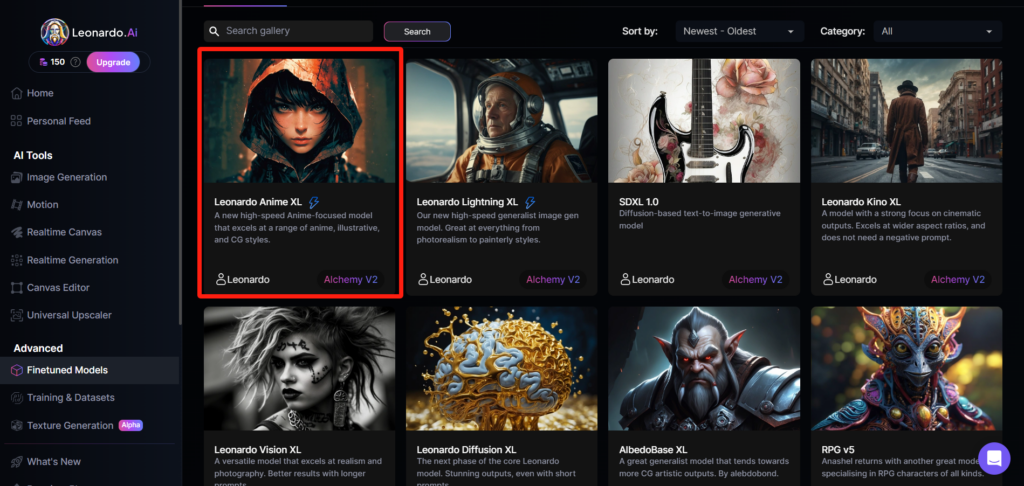
画像を生成する
イラストを生成するプロンプトを入力して、「Generate」をクリックすると、画像生成が開始されます。
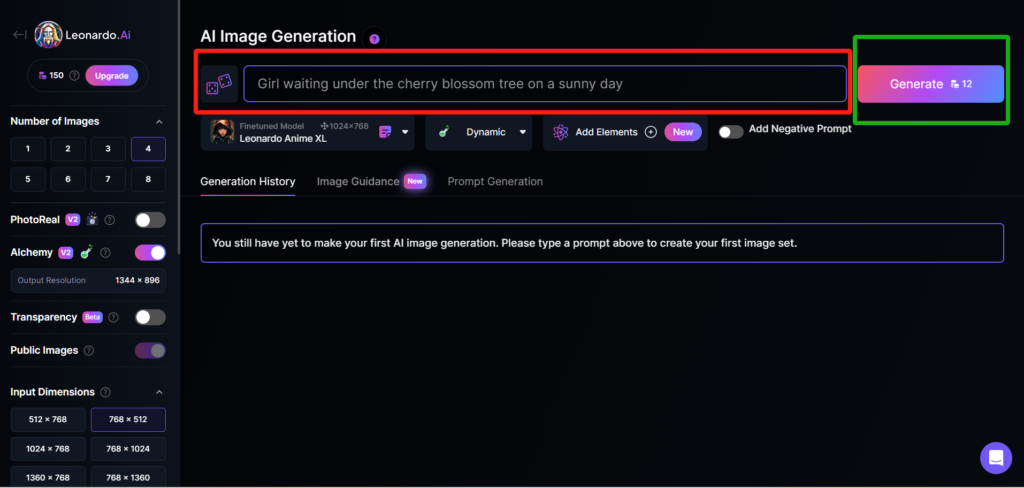
XLタイプは高品質なため消費トークン数がやや高いです。
左側を確認すると「4」という数字が見えますが、これが一回で生成する作品の数になります。
つまり、様々な設定の上この生成は1枚あたり3トークンの消費となっているのです。
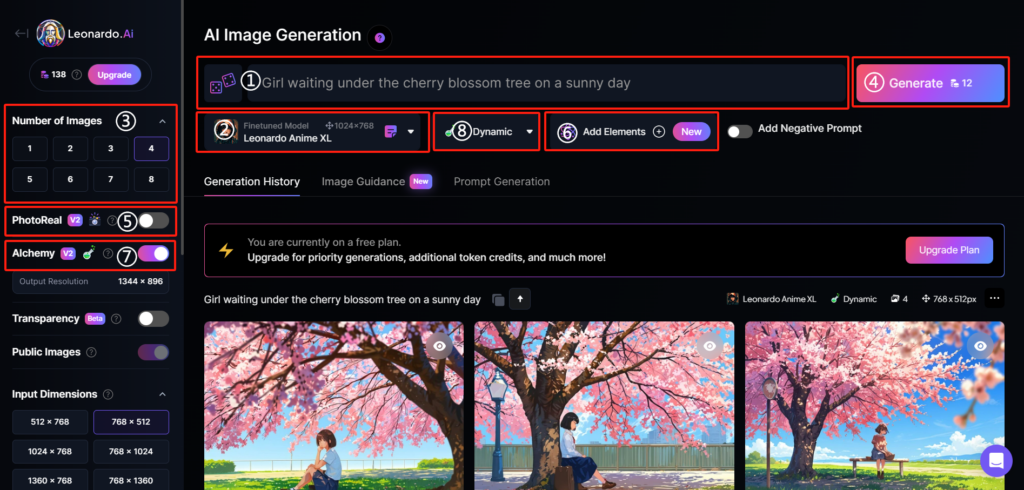
① プロンプトを入力する欄:ここに生成したい画像のプロンプトを入力します。
② モデルの選択
③ 一度に生成する画像の枚数
④ 画像生成ボタン:すべての設定を行った後に押します。
⑤ 筆者はよくネガティブプロンプトを設定し忘れて押します。
⑥ Prompt Magicのオンオフ切り替え
⑦ ネガティブプロンプトのオンオフ切り替え:オンにすると、ネガティブプロンプト入力欄が表示されます。オフにした場合は、ネガティブプロンプトが反映されませんが、入力された内容は保存されます。
⑧ Alchemyのオンオフ切り替え
⑨ Alchemyのタイプ選択:オフの場合は、「None」と「Leonardo style」の2種類から選択できます。
必要に応じて画像生成の設定を変更します。
こちらの設定が終わったらGenerate ④のボタンをクリックします。
これだけで画像が作れます!so easy!
もしこれで納得のいく画像ができなかった場合、モデルとプロンプトを再度検討してみましょう。
一番簡単なのはイメージに近いほかのユーザーがどんなものを使っているのかを確認することです。
Leonardo AIを使う際の注意点
Leonardo AIを使う際は、次のような点に注意が必要です。
追加機能やオプションでトークンを多く使う
追加機能やオプションを使用すると、トークンが多く消費されます。
したがって、無料プランでのオプションや追加機能を使用すると、1日に生成できる画像の数は150枚未満になります。機能を沢山使用する際は、トークンの消費量に十分注意してください。
無料版で生成した画像は誰でも見ることが出来る
無料プランで生成した画像や使用したプロンプトは、Leonardo AIのウェブサイト上で一般公開され、誰でも閲覧可能な状態になります。
したがって、他の人に画像を見られたくない場合は、有料プランにアップグレードする必要があります。
完璧に人物を生成するのは難しい
画像生成AIを用いて人物などのイラストを正確に生成することは困難です。
自分のイメージと完全に一致する画像を作るためには、プロンプトの内容やオプション設定などを試行錯誤しながら調整を繰り返す必要があります。理想に近い画像を得るためには、忍耐強く取り組むことが大切です。
また、よくある指先の崩れや、境界線の同化などは全ての生成AIが抱える問題でもあり、完全に制御することは困難です。
【Leonardo.AI】AIツールを使った画像生成まとめ
Leonardo AIが画像生成AIを試してみたい人にとっては、これだけでも十分すぎるほど優れたツールです。
画像生成AIで体験できることや設定のほとんどはLeonardo AIだけで補完できているため、楽しみながら技術を向上させることができます。
今回の紹介はまず初歩の初歩、一般的な登録と生成までを紹介しましたg、日々新しいツールが内部で増えており、色々な使い方ができるツールとなっていますので、気になったかは是非体験してみてください。


